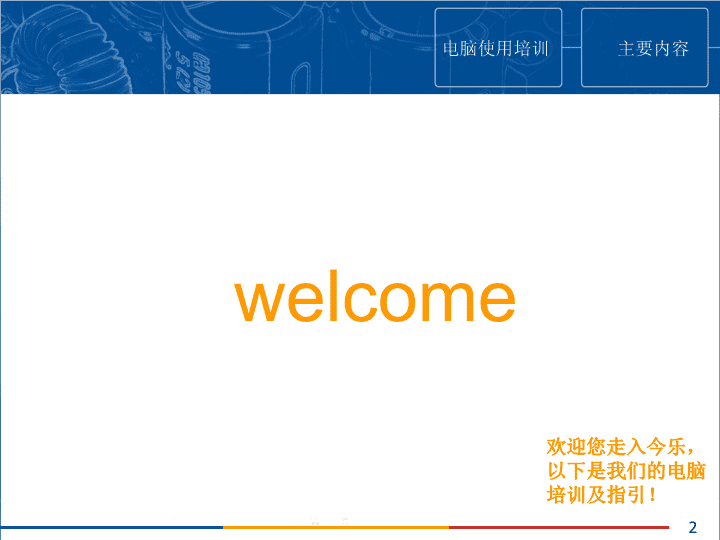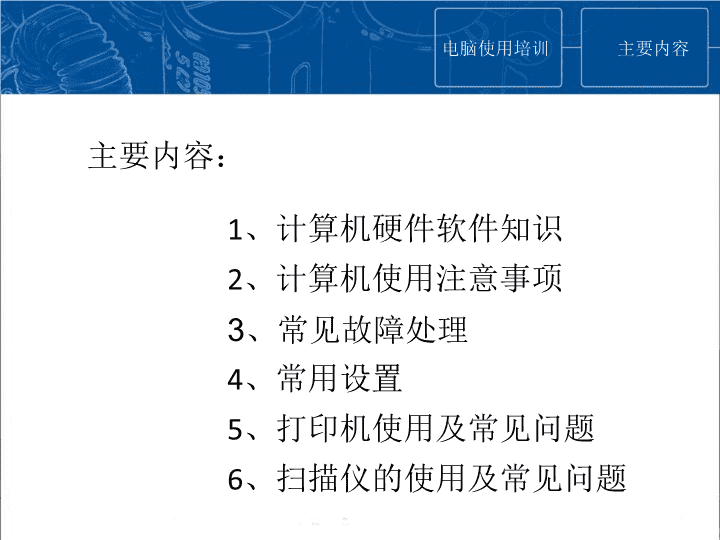- 6.81 MB
- 2022-04-29 14:32:05 发布
- 1、本文档共5页,可阅读全部内容。
- 2、本文档内容版权归属内容提供方,所产生的收益全部归内容提供方所有。如果您对本文有版权争议,可选择认领,认领后既往收益都归您。
- 3、本文档由用户上传,本站不保证质量和数量令人满意,可能有诸多瑕疵,付费之前,请仔细先通过免费阅读内容等途径辨别内容交易风险。如存在严重挂羊头卖狗肉之情形,可联系本站下载客服投诉处理。
- 文档侵权举报电话:19940600175。
'电脑使用培训及指引1
welcome2电脑使用培训主要内容欢迎您走入今乐,以下是我们的电脑培训及指引!
1、计算机硬件软件知识2、计算机使用注意事项3、常见故障处理4、常用设置5、打印机使用及常见问题6、扫描仪的使用及常见问题主要内容:电脑使用培训主要内容
硬件知识电脑硬件软件输入设备输出设备运算器控制器储存器系统软件应用软件CPU3电脑使用培训
硬件知识4电脑使用培训
5硬件知识电脑使用培训
硬件知识计算机硬件组成:个人计算机通常由以下部分组成CPU、硬盘、内存、主板、显卡、光驱、鼠标键盘、显示器、音响、打印机存储及处理输入设备输出设备使用计算机就是存入信息与取出处理过的信息的过程6电脑使用培训
操作系统:操作系统(OperatingSystem,简称OS)人与计算机硬件及应用软件之间的交流工具。例如:XP、Win7、Linux、MAC应用软件:人通过图形界面使用编程语言与机器交流的工具。分为C/S结构B/S结构C/S结构:即客户端/服务器模式,Client/ServerB/S结构:(Browser/Server)浏览器/服务器模式软件知识7电脑使用培训
软件知识常用办公软件:互联网软件:InternetExplorer、360安全浏览器…图像处理软件:Photoshop、ACDsee、…多媒体软件:RealPlayer、酷狗音乐…办公软件:Office、WPSOffice、adobePDF编辑器8电脑使用培训
软件知识软件的安装:安装过程中附带的东西不用的把钩去掉。选择安装的目录,尽量不要安装在C盘。9电脑使用培训
10一、计算机使用注意事项严格按规章制度要求做好各种数据、文件的备份工作。(1、文档资料尽量不要放在系统盘,就是C盘﹞2、桌面上尽量少放文档资料,3、我的文档路径严禁设置在C盘目录,应设置在D盘或者更后面的磁盘。电脑发生故障时,使用者做简易处理:{简易处理包括电脑重启,网线重新插拔}仍不能排除的,应立即报告网络管理员。电脑硬件更换需经部门经理申请,如涉及金额较大的维修,应报人事行政部审核。另非网络管理人员严禁擅自拆开计算机调换设备配件。计算机及其相关设备的报废需经过网络管理员鉴定,确认不符合使用要求后方可申请报废。计算机使用注意事项电脑使用培训
115.电脑IP地址统一由网络管理员指定,员工严禁私自更改。电脑软件由网络管理员统一安装,其他软件一律严禁安装。电脑出现病毒,操作人员不能杀除的,须及时报网络管理员处理。未经许可,任何人严禁随便支用电脑设备。严格按规定程序开启和关闭的电脑系统。1).开机流程:接通电源;打开显示器、开通电脑主机;按显示菜单提示,键入规定口令或密码;在权限内对工作任务操作。计算机使用注意事项电脑使用培训
2).关机流程:退出应用程序、各个子目录;关闭主机;关闭显示器11.公司鼓励员工使用电脑。在不影响业务情况下,员工应学习能熟练地进行电脑操作。操作人员必须注意保护自己的计算机信息系统,对特殊账号登录的口令要注意保密。不得让无关的人员使用自己计算机,严禁擅自或让其它非专业技术人员修改自己计算机系统的重要设置。以上均摘录于《员工手册》。12计算机使用注意事项电脑使用培训
13常见故障处理如何让我的电脑更快捷1、卸载不用的软件2、系统盘留存足够空间3、定制你的开机启动项4、管理Windows服务5、定期查杀毒6、多用任务管理器电脑使用培训
14常见故障处理计算机安全防范1、安装杀毒软件2、定期做全盘的病毒查杀3、下载、接收文档先查毒4、插入移动设备:查毒+右键打开电脑使用培训
15常见故障处理安装驱动程序:1、首先使用软件检测用户的主板型号或硬件型号从官网下载驱动安装调试或从下载对应型号的驱动程序安装调试。2、使用鲁大师、驱动精灵等第三方软件升级安装。安装方法:1、软安装:setup运行安装程序安装。2、硬安装:在设备管理器中使用对应硬件属性中更新驱动程序的安装方式安装电脑使用培训
16中病毒/木马:1.首先查看系统进程、启动项、注册表信息等系统环境信息是否异常以初步确定病毒在系统的中情况或使用360进程管理器、任务管理器等检测非正常系统进程手动检测查杀处理;以逐步增强手动查杀病毒的能力。2.其次可使用客户端远程杀毒进行内存查毒;3.使用360安全卫士或360木马专杀工具进行快速杀毒,清除威胁;必要时需到官网下载360木马专杀(需保证网络正常)进行查杀。4.确认是否使用过本地杀毒软件进行全盘查杀,否的话建议升级最新病毒库后进行全盘查杀病毒。5.该病毒已无法使用杀毒软件或手动查杀,建议重新安装操作系统,转入安装系统流程(建议整个硬盘全面清除比较干净和彻底)。常见故障处理电脑使用培训
17常见故障处理安装系统的方法:1、安装版的做法2、用光盘做法3、用虚拟光驱做法4、用U盘做电脑使用培训
常用设置18添加主机扫描件共享文件夹:第一步:在桌面找到【网上邻居】然后打开之后看到该界面,然后点击左上角添加一个网上邻居,如上图:第二步:在点击左上角添加网上邻居之后会出来一个【添加网上邻居向导】我们继续点击下一步,如上图:电脑使用培训
19常用设置第三步:在点击网上邻居向导下一步后会出来一个【选择网络位置】我们不需要选择直接点击下一步,如上图:第四步:在点击下一步向导会出来一个【选择网上邻居地址】我们不需键入任何数值直接点击浏览步,如上图:电脑使用培训
20第五步:在点击浏览后会出【选择要连接的网络位置】然后我们点击整个网络—microsoftwindowsNetwork—workgroup如上图:第六步:在点击到Workgroup后我们拖动右边的滚动条,往下拉找到【主机】计算名的时候我们单击然后出来三个文件夹,然后点击扫描件、然后我们就可以直接点击确定,这样整个一套共享连接就完成了电脑使用培训常用设置
21电脑开机及账号安全:为统一管理,网络管理人员对所有计算机实行统一账号管理,如上图我们的默认账号是:金润信息,默认密码是:123电脑使用培训常用设置
23更改windows登陆密码:第一步:打开我的电脑,然后在左边工具栏找到【控制面板】然后单击,如上图:第二步:打开控制面板以后找到【用户账户】选项,然后单击,如上图:电脑使用培训常用设置
25第三步:在打开用户账户以后我们会看到【金润信息】该用户,然后我们单击它,如上图:第四步:在单击金润信息该账户后,我们会看到:【更改我的密码】然后单击它,如上图:电脑使用培训常用设置
26第五步:在输入当前密码里输入你现在用的密码,如果没有先用密码请输入默认密码:123然后单击【更改密码】,如上图:至此更改密码所有设置都已更改为你所设置的密码电脑使用培训常用设置
日常垃圾的清理:28大家用过一段时间的计算机会发现运行速度很慢,很卡这样的话绝大多数是垃圾文件太多,现在给大家一个很好的软件用于日常的电脑垃圾清理。如上图:该软件存放于:\主机扫描件software常用软件就是我们刚刚添加的网络共享里面,只需要单击就可完成所有垃圾清理任务。小诀窍:垃圾文件不必每天都做清理,正常值的话2周做一次清理最佳,该软件360安全卫士会报风险,可以选择信任,即可。电脑使用培训常用设置
打印机的日常使用29打印机的日常使用、及问题:打印机日常使用:打印机是公司固有资产,每个员工应该爱惜使用,节省纸张,一些测试文件可以用废纸打印。电脑使用培训
打印机日常使用一些问题:291、:打印机红灯长闪不打印!解决办法:第一、先检查送纸托盘是否有纸,第二、观察打印机显示屏是否提示缺墨,第三、观察显示屏是否提示卡纸,如有:卡纸、缺墨等情况,请在第一时间联系网络管理人员,严禁自行拆卸。2、打印机屏幕不亮不打印解决方法:第一、检查插座电源线是否松动或者没有插好,第二、检查打印机右侧开关是否打开。如若以上问题,均检查还是没有电源,请第一时间联系网络管理人员,严禁自行拆卸。电脑使用培训打印机的日常使用
扫描仪的日常使用及问题:
总结:良好的操作习惯,将提升办公效率,并形成规范化、专业性的职场,建议各位同仁能做到以下几步:每2周做一次系统垃圾清理。每周定期全盘杀毒。根据文件情况,合理分类文件。29电脑使用培训打印机的日常使用
IT培训网络会议室25Thankyou谢谢!
此课件下载可自行编辑修改,此课件供参考!部分内容来源于网络,如有侵权请与我联系删除!'
您可能关注的文档
- 电商库房拣货包装出库流程培训PPT(拣货工作流程制单工作流程打包员工工作流程等PPT).ppt
- 软件开发说明培训PPT.ppt
- 公司培训PPT通用模板.ppt
- 安全生产培训PPT课件.ppt
- 安全培训PPT完整版.ppt
- 公司员工电脑基础知识培训PPT课件.ppt
- 微笑服务培训PPT.ppt
- 销售技巧和话术培训PPT.ppt
- 五星级酒店工程部培训PPT.ppt
- 标准流程订单管理培训PPT.ppt
- 幼儿园说课培训PPT(万能模板).ppt
- 高压电气基础知识培训PPT.ppt
- 学校食堂食品安全知识培训PPT课件.ppt
- 《卓有成效的管理者》培训PPT.ppt
- 医院质量管理工具培训PPT.ppt
- 企业高效团队技能培训PPT模板.ppt
- 人力资源商务管理培训PPT模板.ppt
- 新进员工工艺质量培训PPT(共 56张).ppt